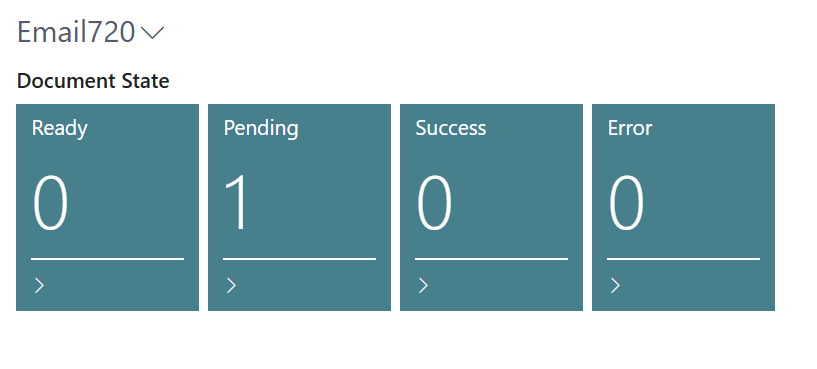Forretningsfunktionalitet
Oversigt
Klar til at lære mere om Email720 og hvordan du bruger det? Udforsk vores ressourcer, som inkluderer detaljeret dokumentation om dokumenter og skabeloner samt mange nyttige opsætnings- og brugervejledninger.
| Til | Se |
|---|---|
| Bliv fortrolig med generelle grundlæggende funktioner og funktionalitet | Grundlæggende funktionalitet |
| Kom i gang med opsætning og konfiguration | Opsætning og konfiguration |
| Sådan opsætter du dine kunder til at bruge Email720 og modtage dokumenter fra forskellige e-mailkonti | E-mail opsætning |
| Lær, hvor nemt det er at sende en salgsfaktura med Email720 | Send et dokument |
| Opret dine egne e-mail-skabeloner eller ændr indholdet med specifikke parametre | E-mail skabeloner |
Generel grundlæggende funktionalitet
Med Email720 kan du nemt sende salgsdokumenter vedhæftet i e-mail-skabeloner direkte fra Business Central.
Anvendelse
Det er meget nemt at drage fordel af processen med Email720.
1. Tilføj Email720 som Dokument Afsendelsesprofil
For at aktivere brugen af Email720 skal du tilføje det som standard Dokument Afsendelsesprofil eller tildele det til dine kunder individuelt.
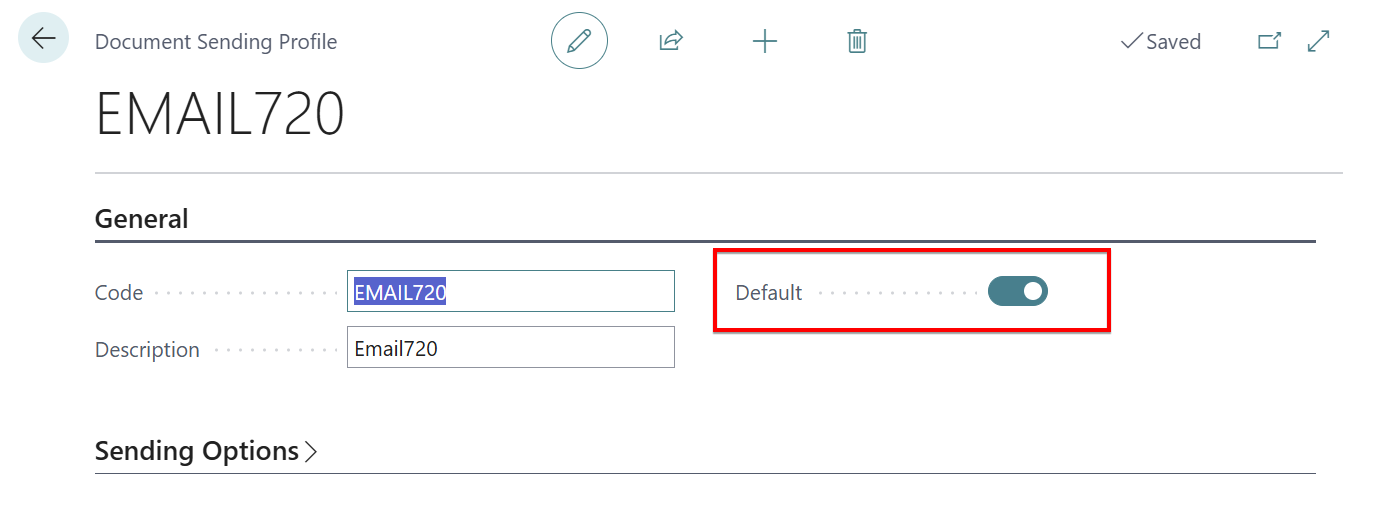
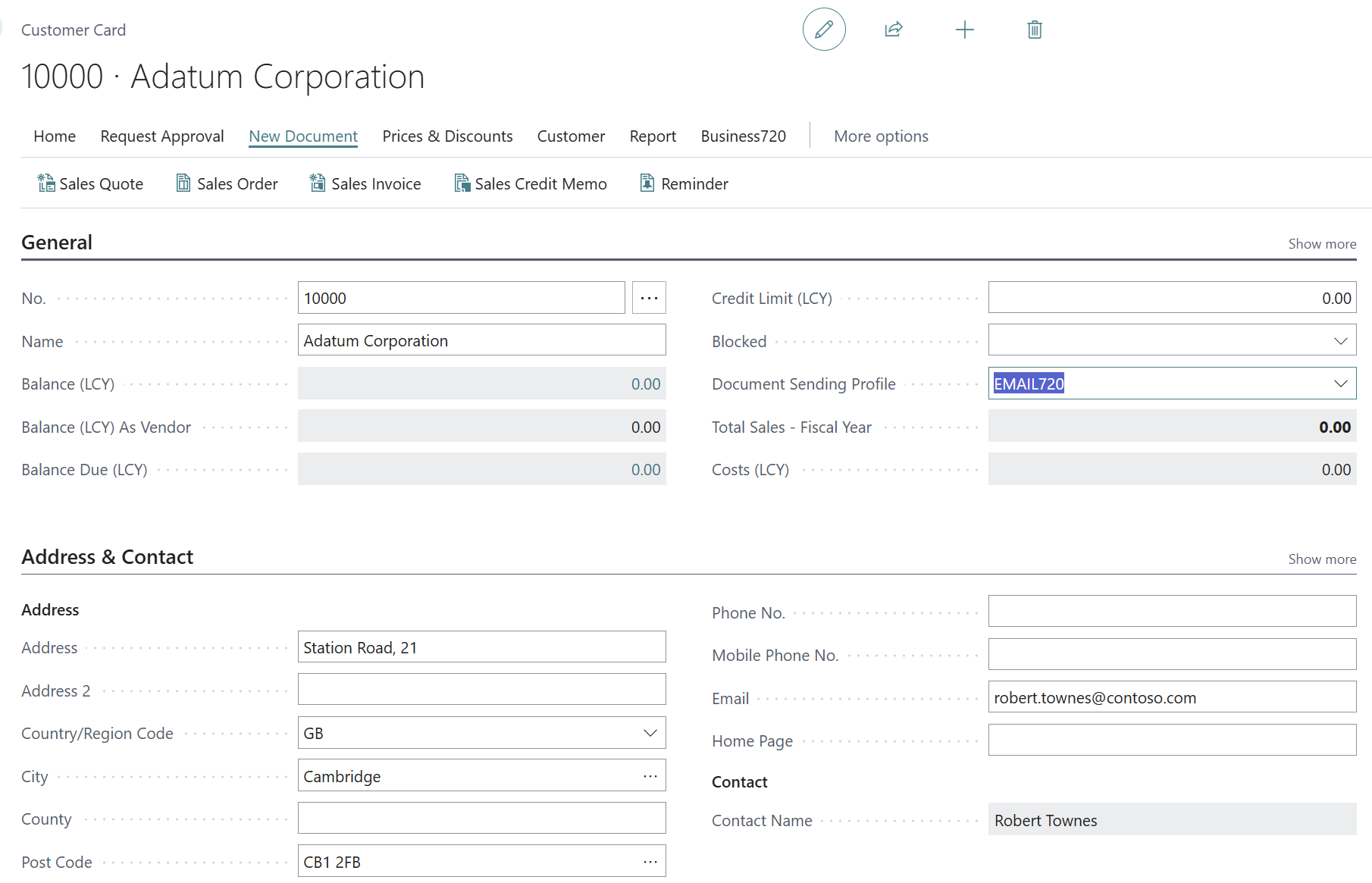
2. Opret et salgsdokument
Du skal tilføje en e-mailadresse på kunden. Det er Sælg-til e-mailen, der bruges til at sende salgsdokumentet.
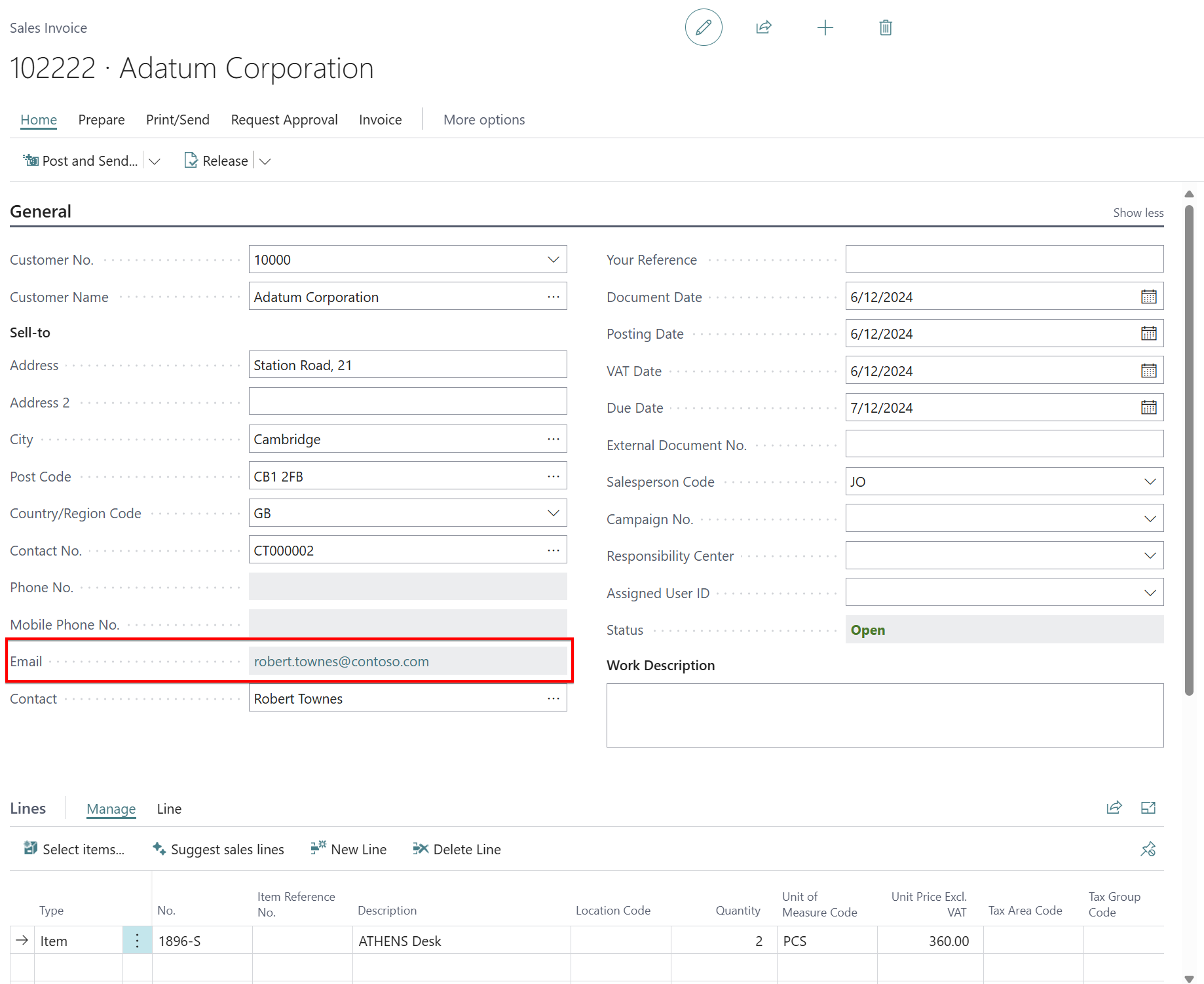
3. Bogfør og send salgsdokumentet
Når dokumentet er færdiggjort, er det klar til at blive bogført og sendt – brug handlingen "Bogfør og send" og tryk Ja for at bekræfte brugen af den elektroniske dokumentafsendelsesprofil, der leveres af Email720.
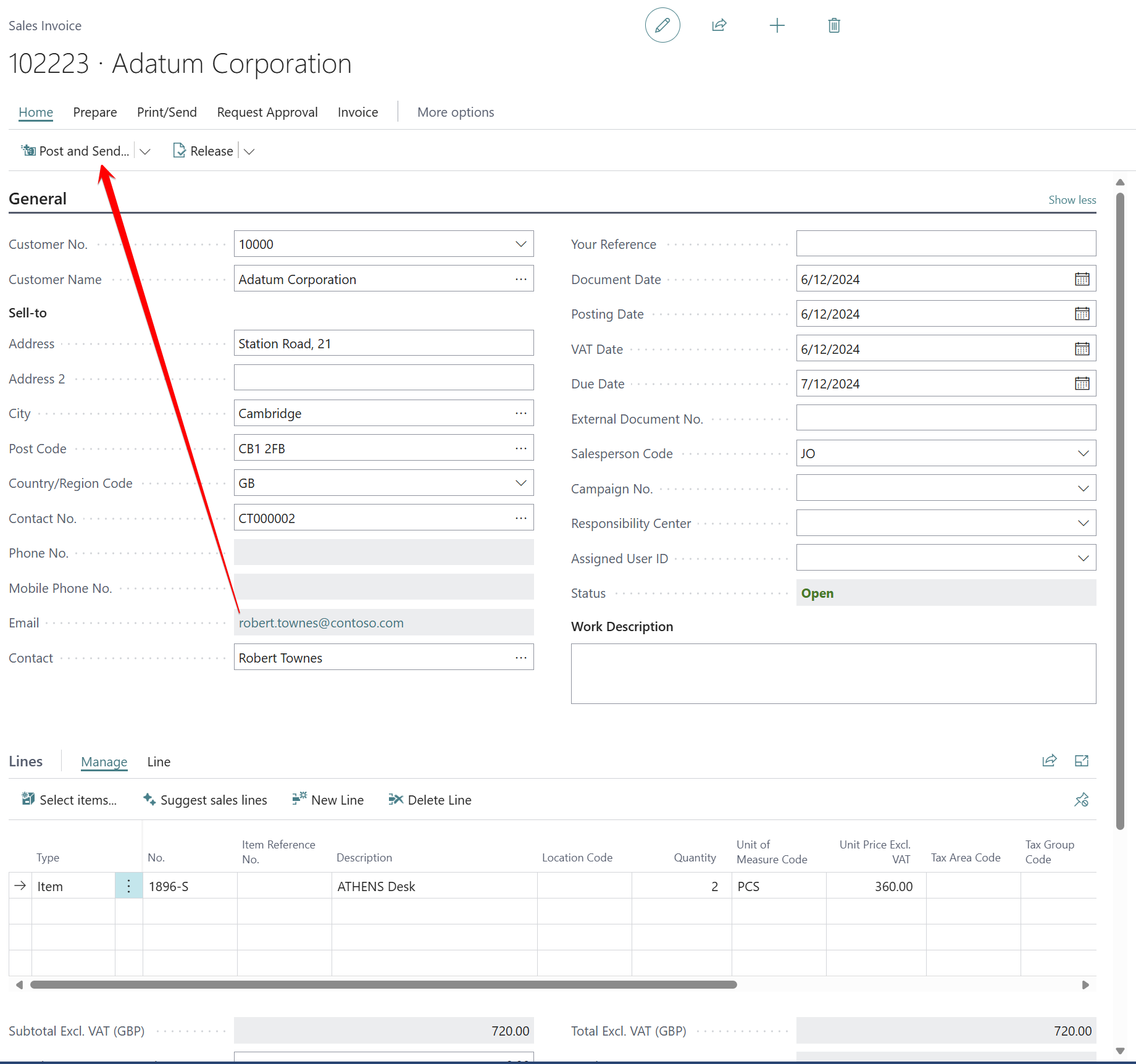
4. Følg afsendelsesprocessen fra Rolecenter
Fra Rolecenter kan du følge afsendelsesprocessen.
Klar: Før dokumenterne behandles fra køen. I denne tilstand er det muligt at redigere e-mailindholdet og foretage ændringer, før det sendes.
Afventer: Salgsdokumentet behandles fra køen og skal sendes til kunden.
Succes: Salgsdokumentet er leveret med succes.
Fejl: Dokumentet kunne ikke leveres korrekt. Email720 logger afsendelsesprocessen, og fejlen kan undersøges direkte i Business Central.